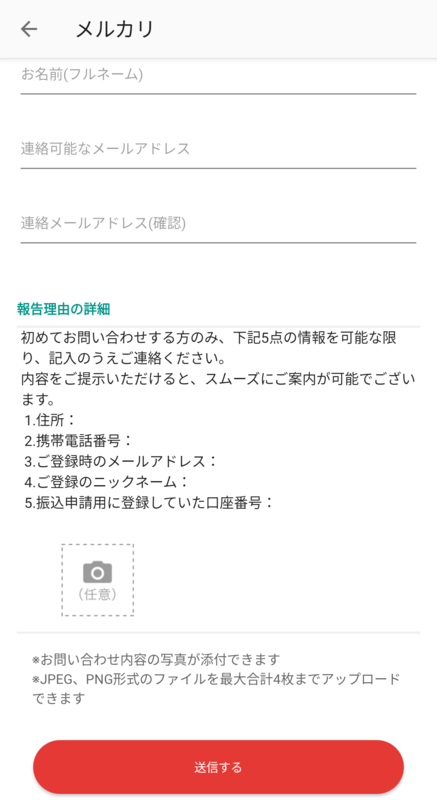今日は「洗濯」の効率化について考えてみます。
「いつも通り」にしている選択という作業を見直すきっかけになるかもしれません。
私は洗濯機を月曜日・水曜日・土曜日の朝に回します。
週3回です。
(今日は夜に回せそうかな? とか考えるのが決断疲れを呼ぶので、朝に統一してしまった方がいい)
仕方がないので、少しでも生産的な作業に時間を使えるよう、洗濯というタスクを可能な限り効率化かつ単純化するのです。
では、私が実践している内容を紹介していきます。
洗濯物を減らす
まずは根本的なところからです。
普段の洗濯物を見直して、もっと減らせないか、小さくできないか考えるのです。
私は1日にフェイスタオルを1枚しか使いません。
朝、洗面所にかけているタオルを交換して、夜にシャワーを浴びたらそれで体を拭いて洗濯機に入れます。
他にも私が心掛けていることを紹介します。
-
ズボンは仕事用の1着を1週間履き続けて土曜日の朝に洗濯
-
プライベート用のズボンは土日の2日間同じものを履いて、月曜日の朝に洗濯
-
靴下は全て統一して左右で揃える作業を省く
-
何を何曜日に洗濯するか決めておく(以下の画像のようにToDoアプリで管理しているため「今日は何を洗濯するんだっけ?」と考えることはありません)

洗濯物を減らせば「時間」「スペース」「お金」の節約になりますので、効果は高いです。
洗濯物は先に分ける
写真は私のランドリースペースです。
ポイントは洗濯機の横に吊るしている洗濯ネット。
多くの人が、脱いだ服や使ったタオルをそのまま洗濯機に放り込んでいるかもしれません。
しかし、下着やハンカチ、マスクなどの小物は洗濯機ではなく横の洗濯ネットに放り込みます。
そうすれば干す際にタオルに靴下が絡まったり、先にタオルを干そうとして小物をバスケットの中で脇に避けたりといったことがなくなります。
先にタオルや服を干してからネットの中身を出して、左側のピンチハンガーに干していきます。
部屋干し
私は天気にかかわらず常に部屋干しです。
突っ張り棒にハンガーをかけて吊るしています。
部屋干しにする理由は次の通り。
-
天気と関係なく決めた日に洗濯できる(天気を気にしなくてよくなる)
-
取り込む必要がない
-
着るとき、使うときに干してある状態から直接取るので、畳んだり仕舞ったりしなくていい
洗濯干し場がそのままオープンクローゼットのようになっています。
時間の節約効果が高いので、スペースがあるならオススメです。
干しやすい道具
写真は私がタオルを干すのに使っているハンガーです。
ハンガーの片側が開いているため、タオルを横からスッと乗せるようにかけられるので楽です。
以前は下のようなハンガーにタオルをまとめてかけていたのですが、バランスを考えて干さないと傾いてタオルがずれ落ちそうになるので使うのをやめました。
(バランスを考える時点で頭に余計な働きをさせている)
また、干し場をそのままオープンクローゼットのように使うなら、服が滑りにくいハンガーは避けた方がいいです。
干すのも外すのもスルッとできないのでストレスになります。
あと、干すのとは関係ないですが、洗濯槽の掃除が面倒なので「洗濯槽快」という商品を使っています。
気になる方は是非。楽です。
まとめ
以上、洗濯の効率化について私が実践していることをまとめました。
一生付き合うことになるルーチンタスクの一つなので、常に「もっと効率的にできないか?」と考えておきたいものです。
日常で「面倒だ」と感じる作業があったら何に対してそう感じてるのか具体的に考えることが大切だと実感する最近。